MySQL es una base de datos considerada como la base datos de código abierto más popular del mundo, y una de las más populares en sobre todo para entornos de desarrollo web.
La base de datos se distribuye en varias versiones, una Community, distribuida bajo la Licencia pública general de GNU, versión 2, y varias versiones Enterprise.
Las versiones Enterprise incluyen productos o servicios adicionales tales como herramientas de monitorización y soporte oficial.
MySQL es muy utilizado en aplicaciones web, y por herramientas de seguimiento de errores como Bugzilla. Su popularidad como aplicación web está muy ligada a PHP, que a menudo aparece en combinación con MySQL.
MySQL es una base de datos muy rápida en la lectura cuando utiliza el motor no transaccional pero puede provocar problemas de integridad en entornos de alta concurrencia en la modificación. En aplicaciones web hay baja concurrencia en la modificación de datos y en cambio el entorno es intensivo en lectura de datos, lo que hace a MySQL ideal para este tipo de aplicaciones.
Descargamos el instalador. Nos sale esta pantalla que nos pide registrarnos, si no queremos hacerlo podemos saltarla y comenzar con la descarga pulsando sobre No thanks…
Una vez tenemos el instalador de MySQL, lo ejecutamos.
Pulsamos sobre Install MySQL Products.
Aceptamos la licencia y next y pulsamos el botón execute.
En este caso Next y dejamos las opciones por defecto. EL instalador detecta lo que falta y lo va instalando automáticamente.
Seguimos pulsando Next hasta llegar a la instalación de MySQL y pulsamos execute y next.
Ahora pasamos a la parte de la configuración del servidor. Primero establecemos el tipo de configuración, “Server Machine”, dejaremos el puerto por defecto de MySQL 3306 y dejaremos que abra los puertos en caso que nuestro Windows tenga el firewall activado.
Establecemos la contraseña para nuestro usuario root.
Le damos un nombre al servicio de Windows para identificarlo. Por defecto “MySQL56”.
Y terminamos la instalación.
Al finalizar la instalación abrimos MySQL Workbench, que es una herramienta para gestionar la base de datos MySQL mediante una interfaz gráfica bastante intuitiva, debemos crear un nuevo schema y un nuevo usuario para el nuevo schema al que debemos aplicarle todos los privilegios para la base de datos.
El asistente ha creado una conexión para el servidor local llamada "Local MySQL56". Desde la ventana de inicio de MySQL Workbench podemos crear conexiones a cualquier servidor de MySQL pulsando en "New Server Instance" para conexiones al administrador de MySQL Server y "New Connection" para ejecutar consultas SQL (crear tablas, modificar registros, consultas de selección).
Pero vamos a gestionar nuestra conexión local, para ello en la columna de la derecha pulsamos la última opción Manage Server Instances.
Se abre una ventana donde le indicamos la conexión local de nuestro servidor.
Cerramos pulsando el botón close de la parte inferior derecha. Ahora pulsamos sobre la instancia local de la columna derecha.
Se abrirá la conexión y nos mostrará información de la instancia: la versión del servidor, el estado, varios gráficos de rendimiento (uso de CPU, uso de memoria, uso de conexiones, tráfico, caché de consultas) así como todos los usuarios de la base de datos conectados actualmente, a qué base de datos, desde qué host, el estado e información adicional como últimas consultas SQL ejecutadas.
Crear usuarios, esquemas y darles permisos de MySQL
En la administración del servidor, pulsamos en Security -Users and Privileges para administrar los usuarios de MySQL Server (crear, eliminar y modificar usuarios y permisos). Para añadir un nuevo usuario pulsamos en "Add Account":
Introducimos los datos del usuario en la pestaña "Login":
Login Name: nombre de usuario para iniciar sesión (nickname). Authentication Type: tipo de autenticación (Standard, Standar (old)).
Limit Connectivity to Hosts Matching: en este campo indicamos desde qué subred o IP permitimos el acceso al usuario, indicando "%" el usuario podrá acceder desde cualquier PC de la red.
Password: contraseña para el usuario.
Confirm Password: contraseña para el usuario.
Pulsamos Apply para crear el nuevo usuario.
Posicionados sobre el nuevo usuario pulsamos sobre la pestaña Schema Privileges y pulsamos el botón Add Entry, le decimos Ok y nos habilita los privilegios del usuario, podemos elegir sus privilegios o pulsar el Botón Select All para dar al usuario todos los privilegios.
Pulsamos Save changes para guardar los cambios.
A Continuación indicamos a qué esquemas (bases de datos) del servidor de MySQL tendrá acceso, para ello pulsamos de nuevo en la pestaña Schema Privileges, seleccionamos el usuario en "Users" y pulsamos en "Add Entry".
En esta ventana indicaremos desde qué hosts se podrá acceder al esquema o esquemas seleccionados. En "Host" indicaremos la IP, o un rango de IPs o un nombre DNS de host:
Any Host (%): desde cualquier equipo de la red.
Hosts matching pattern or name: nombre DNS del host o hosts (admite comodines).
Selected host.
En "Schema" indicamos los esquemas (bases de datos) a los que le permitimos el acceso al usuario seleccionado:
Any Schema (%): cualquier esquema, el usuario tendrá acceso a todas las bases de datos (actuales y futuras) del servidor de MySQL Server.
Schemas matching pattern or name: nombre DNS del esquema o esquemas (admite comodines).
Selected schema: uno de los esquemas seleccionados (de los existentes).
Tras establecer los hots desde los que se podrá acceder y las bases de datos pulsamos "OK".
MySQL Workbench permite añadir todas las líneas de privilegios que necesitemos para un usuario, por lo que si la línea anterior no dispone de todos los privilegios que queremos establecer para un usuario, podemos añadir más líneas con "Add Entry".
Tras establecer los host, esquemas y acciones pulsaremos en "Save Changes" para aplicar los cambios de privilegios al usuario seleccionado.






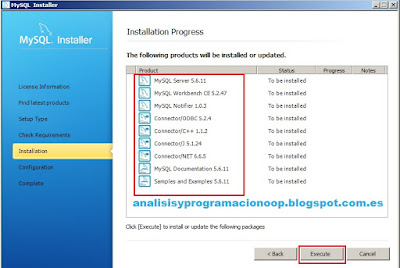
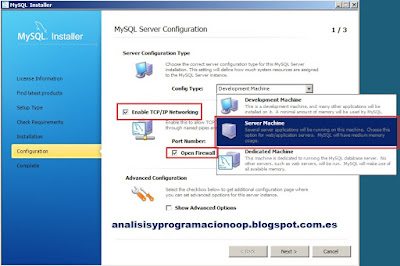


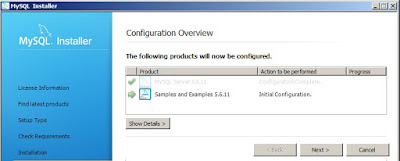

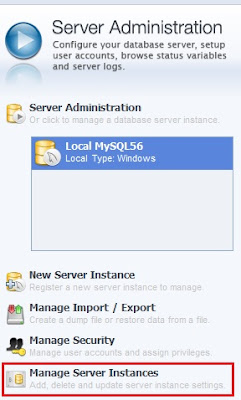





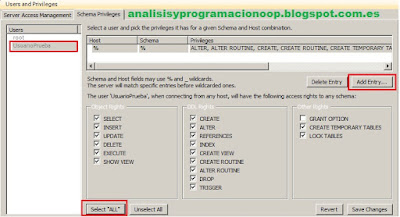

No hay comentarios:
Publicar un comentario